- 图吧工具箱怎么验机 01-10 09:09
- ie11怎么设置字体方正 01-10 08:57
- ie11怎么禁止弹出窗口 01-10 08:39
- ie11怎么创建快捷方式 01-09 18:10
- 坚果云怎么设置权限 01-09 17:57
- 坚果云怎么邀请他人同步 01-09 17:57
- ie11怎么改变字号 01-09 17:45
- 坚果云怎么取消文件夹本地同步 01-09 17:29
GPU-Z软件是一款专业的显卡识别的工具,是一款非常小巧的工具。本文为大家带来关于gpu-z查看显卡好坏的方法教程分享,想了解的小伙伴快一起来看看吧!
第一步
打开 GPU-Z,切换至 “显卡” 标签页。

第二步
切换至 “传感器” 标签页,观察以下数据:
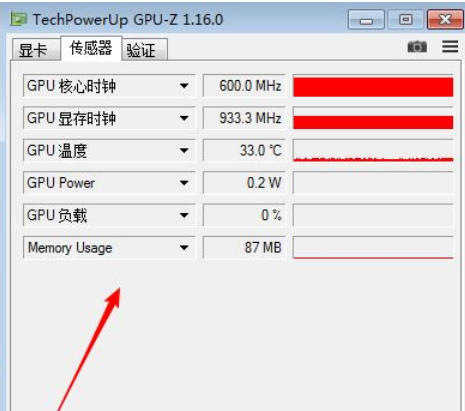
温度:
待机:<50℃。
满载:<90℃(高端卡<85℃)。
负载:游戏/渲染时持续接近100%可能过热或性能不足。
功耗:对比标称 TDP(如 RTX 4060 Ti 为 160W),过高需检查电源。
风扇转速:满载时应随温度上升(如从 20% 升至 60%)。
第三步
右键 GPU-Z 标题栏 → 选择 “设置”。进入 “ASIC 质量” 选项(需显卡支持,如 NVIDIA 部分型号)。
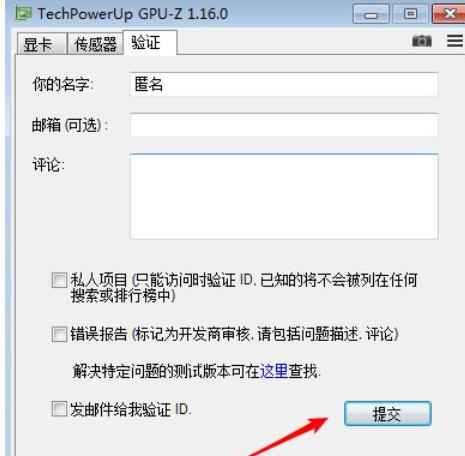
第四步
切换至 “验证” 标签页。
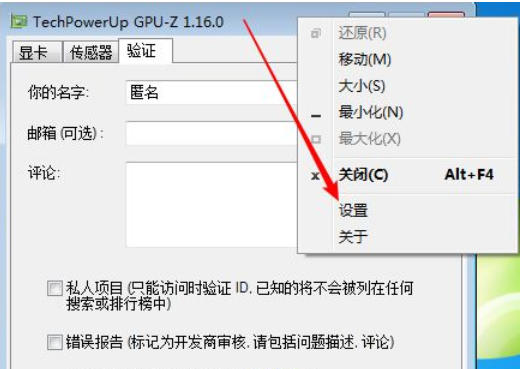
第五步
输入姓名、邮箱(可选)和评论,点击 “提交”。
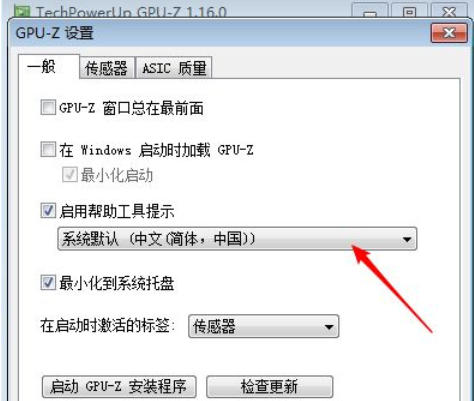
第六步
核对显卡型号、显存容量、频率是否与官方一致。若参数不符,可能为翻新卡或矿卡。
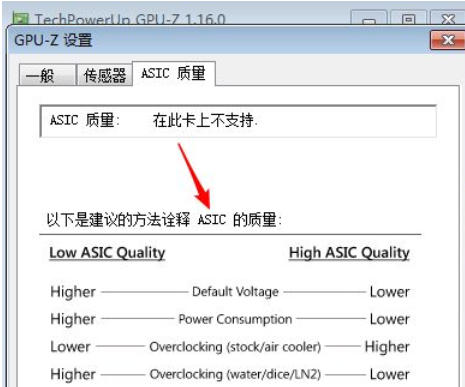
201.98MB / 2026-01-09
133KB / 2026-01-09
43.44MB / 2026-01-09
29.79MB / 2026-01-09
368KB / 2026-01-09
43.12MB / 2026-01-09
32.93MB
2026-01-07
7.21MB
2026-01-07
55.76MB
2026-01-08
7.82MB
2026-01-08
92.15MB
2026-01-07
1.96MB
2026-01-07
84.55MB / 2025-09-30
248.80MB / 2025-07-09
2.79MB / 2025-10-16
63.90MB / 2025-12-09
1.90MB / 2025-09-07
210.99MB / 2025-06-09
374.16MB / 2025-10-26
京ICP备14006952号-1 京B2-20201630 京网文(2019)3652-335号 沪公网安备 31011202006753号违法和不良信息举报/未成年人举报:legal@3dmgame.com
CopyRight©2003-2018 违法和不良信息举报(021-54473036)400-105-5185 All Right Reserved


















